如何關閉微距模式並自動開啟 iPhone 相機

學習如何關閉 iPhone 上的微距模式,讓你隨心所欲地拍攝所需照片,最佳化攝影體驗。

當我們點擊影像時,iPhone 上的 Live Photo 攝影模式會以靜態影像的形式為使用者帶來行動影像。現在我們可以為Live Photos更改效果,有多種不同類型的效果,讓Live Photos更加清爽。您可以從多種可用效果中進行選擇以套用於影像。儘管Live Photos的效果選項仍然有限,但它仍然是刷新此類照片的一種方式。以下的文章將引導您在iPhone上更改Live Photo照片效果。
更改 Live Photo iPhone 照片效果的說明
步驟1:
我們打開手機上的照片應用程序,然後點擊相簿以打開手機上可用的相簿。
第2步:
接下來,點擊「Live Photos」相簿即可查看在此攝影模式下拍攝的所有影像。然後我們就會轉到iPhone上拍攝的所有Live Photos的介面。
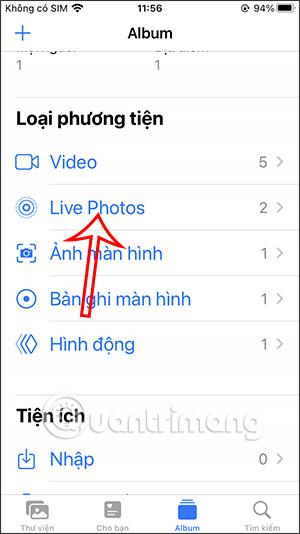
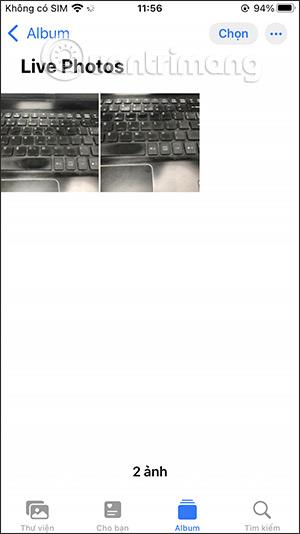
步驟3:
按一下要更改圖像效果的圖像。預設情況下,影像處於即時模式,如圖所示。我們點擊以顯示圖像的新效果。
然後顯示包含新效果的列表,如下所示。還有 3 種影像效果可供選擇,包括循環、彈跳和長時間曝光。按一下要套用於影像的新效果類型。
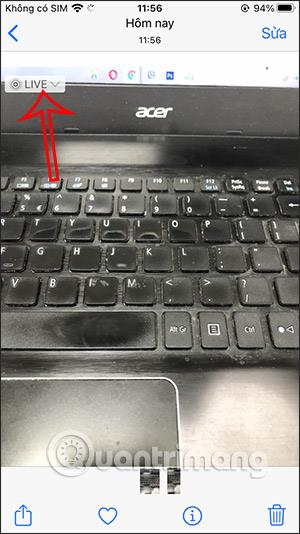
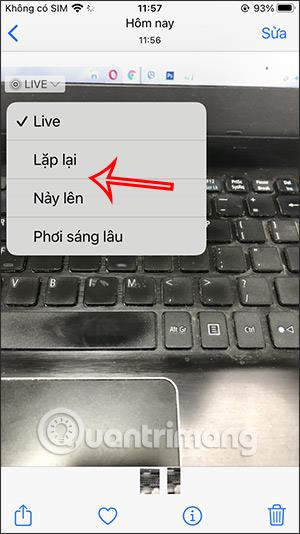
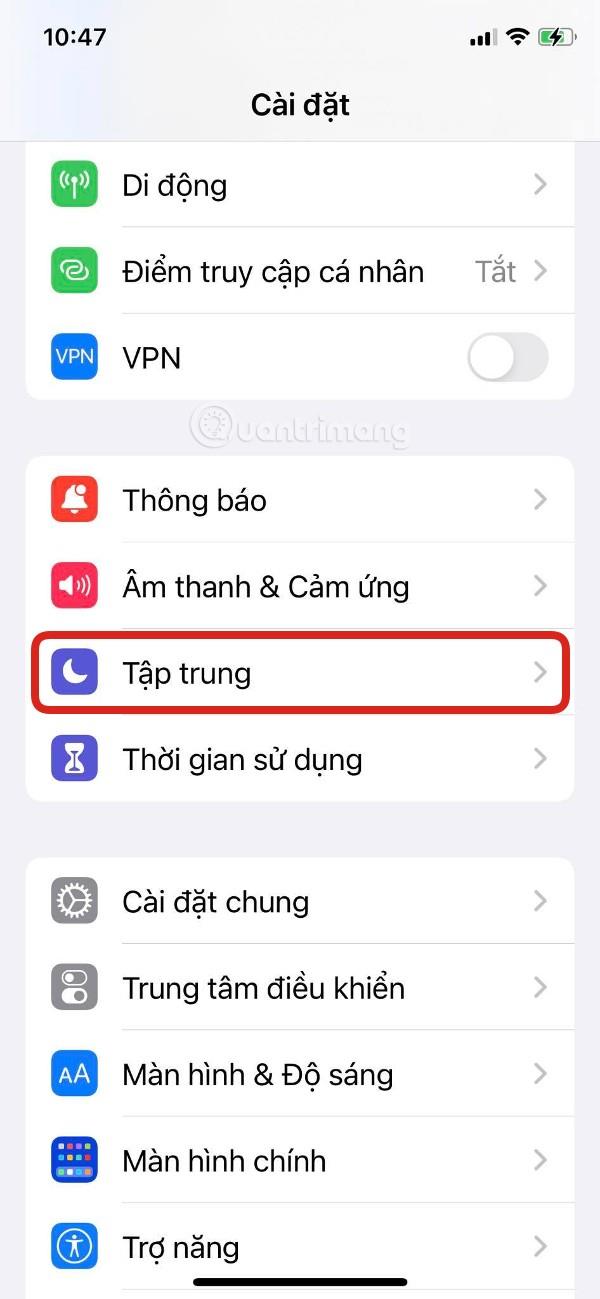
您可以變更效果類型,以獲得 iPhone 上的 Live Photo 影像的正確效果。
學習如何關閉 iPhone 上的微距模式,讓你隨心所欲地拍攝所需照片,最佳化攝影體驗。
升級到 iOS 16.2 和 iPadOS 16.2 後,您可以使用全新的 <strong>Freeform 應用程式</strong>,這是一款白板工具,有助於創造和協作。
Locket Widget 是一款幫助 iPhone 用戶快速分享照片的應用程序,使用此應用只需幾步即可與朋友分享珍貴時刻,無需繁瑣步驟。
只要收件者在您的通訊錄中並且擁有執行 iOS 15 或更高版本的 iPhone,您就可以輕鬆從 iPhone Health 應用程式分享健康數據。
了解如何在 iPhone、iPad 和 Mac 上設置 PayPal 作為 Apple ID 的付款方式,並獲得最佳的應用程序購買體驗。
Apple 推出了新的「與您分享」功能,並簡化了一些介面元素,使訊息體驗更加愉快。了解更多關於iOS 15訊息應用程式的新功能。
在這篇文章中,Quantrimang 將詳細說明如何從 iPad 上的「筆記」應用程式複製和貼上手寫筆記,並介紹使用 Apple Pencil 進行筆記的技巧。
為了使分割變得比以往更容易,Safari 提供了一項稱為「選項卡組」的功能,讓您可以方便地保存選項卡組到筆記。
學習如何輕鬆儲存 iMessage 訊息附件,包括文件和圖片。
學習如何使用 iPhone 共享日曆,無論是與特定人員還是公開給所有人。








